Ви початківець розробник? Якщо так, то ви повинні знати про програмне забезпечення Git, яке використовують розробники, які працюють у тій самій компанії. Однією з помилок, пов’язаних із цим програмним забезпеченням, є те, що «git» не розпізнається як внутрішня чи зовнішня команда, робоча програма чи повідомлення пакетного файлу. Існують різні причини, через які повідомлення про помилку з’являється на вашому ПК, і це повідомлення про помилку може вас збентежити. У цій статті наведено методи виправлення повідомлення про помилку git не розпізнається як внутрішня або зовнішня команда на ПК з Windows 10.
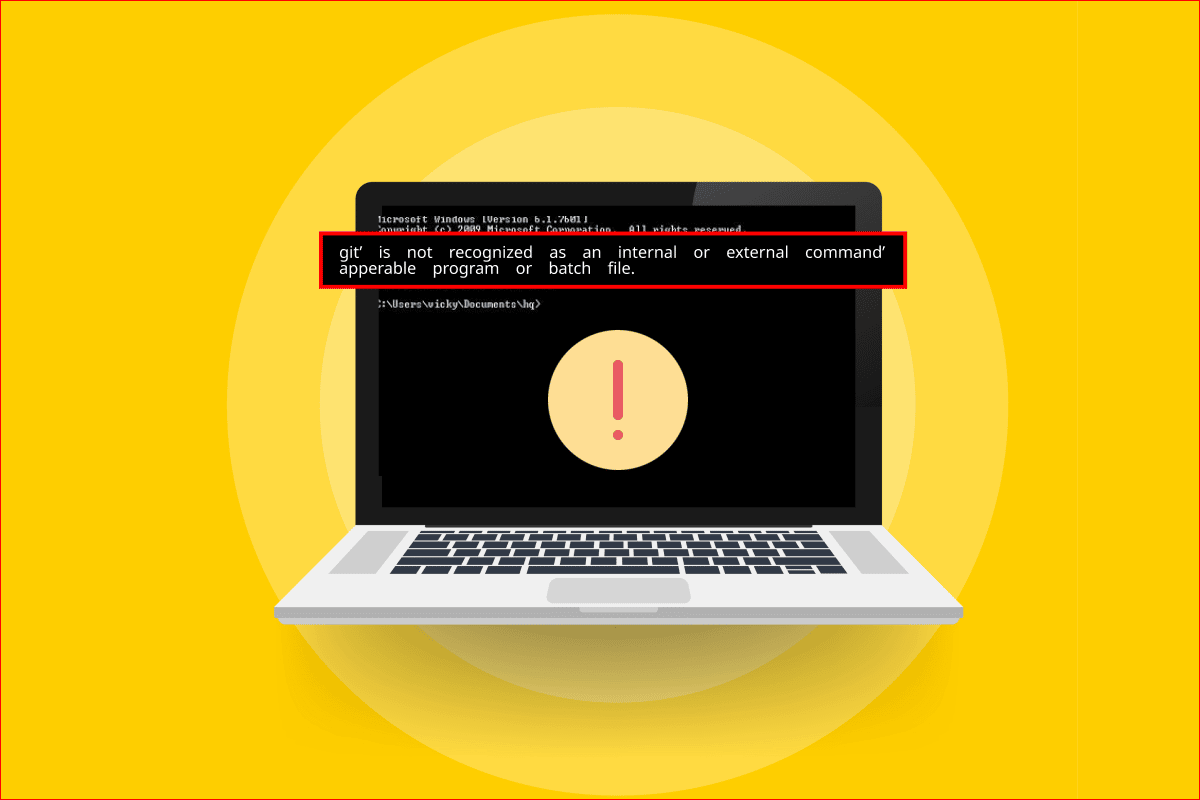
Як виправити те, що «git» не розпізнається як внутрішня або зовнішня команда
Програмне забезпечення Git створено Лінусом Торвальдсом, який відповідає за розробку ядра Linux, у 2005 році.
- Програмне забезпечення Git — це інструмент DevOps, який використовується для керування вихідним кодом.
- Програмне забезпечення створює копію коду, розробленого розробниками локально на ПК.
- Це дозволяє розробникам створювати резервні копії свого коду, а також відстежувати зміни у вихідному коді.
- Таким чином встановлюється регулярне спілкування між розробниками, і розробники можуть разом працювати над нелінійною розробкою.
- Головна перевага цього програмного забезпечення полягає в тому, що воно є безкоштовним програмним забезпеченням із відкритим кодом.
- Ця система керування дозволяє розробникам ефективно керувати малими та дуже великими проектами.
Чому «git» не розпізнається як внутрішня чи зовнішня помилка команди?
Список причин повідомлення про помилку програмного забезпечення Git наведено нижче:
-
Програмне забезпечення Git не встановлено на вашому комп’ютері – можливо, програмне забезпечення Git не встановлено на вашому комп’ютері.
-
Проблеми з програмою «Командний рядок». Програма «Командний рядок» може бути відкрита під час інсталяції або не перезавантажена після інсталяції. У цьому випадку програма «Командний рядок» не може отримати доступ до програмного забезпечення Git.
-
Git Path недоступний або не налаштований на вашому комп’ютері – Шлях розташування для програмного забезпечення Git може не налаштовано або відсутній на вашому комп’ютері.
Спосіб 1. Перезапустіть командний рядок
Основний метод усунення несправностей для виправлення помилки – перезапустити програму «Командний рядок» на комп’ютері.
Крок I. Закрийте програму командного рядка
Перший крок — закрити всі екземпляри програми «Командний рядок» за допомогою програми «Диспетчер завдань».
1. Одночасно натисніть клавіші Ctrl+Shift+Esc, щоб відкрити програму «Диспетчер завдань».
2. Виберіть програму Windows Command Processor у розділі «Програми» та натисніть кнопку «Завершити завдання».
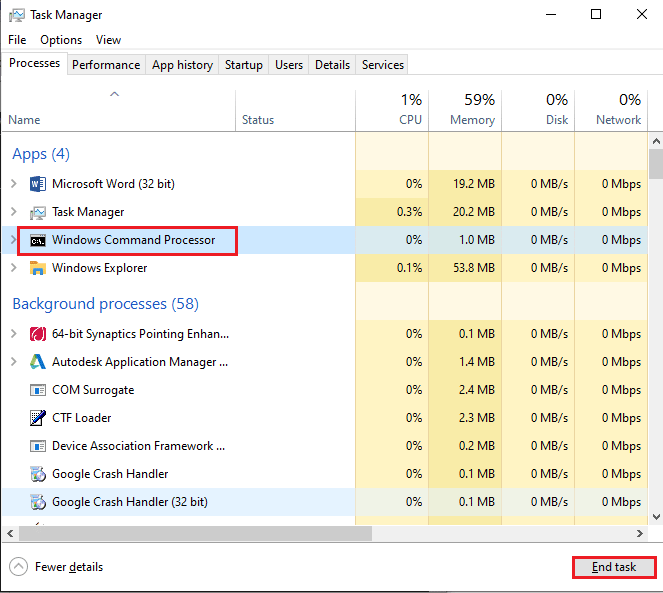
Крок II. Запустіть програму командного рядка
Наступним кроком є запуск програми «Командний рядок» на вашому ПК та активація команди git у програмі. Перевірте, чи git не розпізнається як внутрішня чи зовнішня помилка команди, виправлено.
1. Натисніть клавішу Windows, введіть Командний рядок і натисніть опцію Відкрити, щоб запустити програму Командний рядок.
Примітка. Крім того, ви можете натиснути опцію «Запустити від імені адміністратора», якщо ви не можете використовувати програму «Командний рядок».
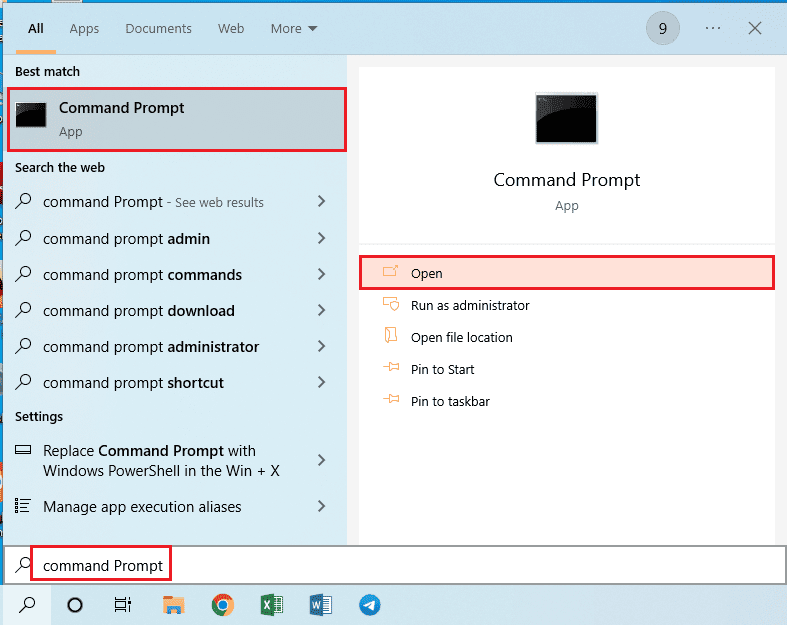
2. Введіть команду git і натисніть клавішу Enter.
Спосіб 2: Додайте шлях до змінної вручну
Наступним кроком для виправлення помилки є додавання змінного шляху програмного забезпечення Git вручну на ваш ПК.
Крок I: Скопіюйте шлях розташування файлу git.exe
Як перший крок, ви маєте скопіювати шлях розташування виконуваного файлу програмного забезпечення Git із місця завантаження у Windows Explorer.
1. Відкрийте Провідник Windows за допомогою клавіш Windows+E та перейдіть до папки cmd, використовуючи шлях розташування як
This PC > Local Disk (C:) > Program Files (x86) > Git > cmd
Примітка. Наведений вище шлях дійсний для ПК з Windows з архітектурою x86. Якщо ви використовуєте версію x64, використовуйте шлях розташування як
This PC > Local Disk (C:) > Program Files > Git > cmd
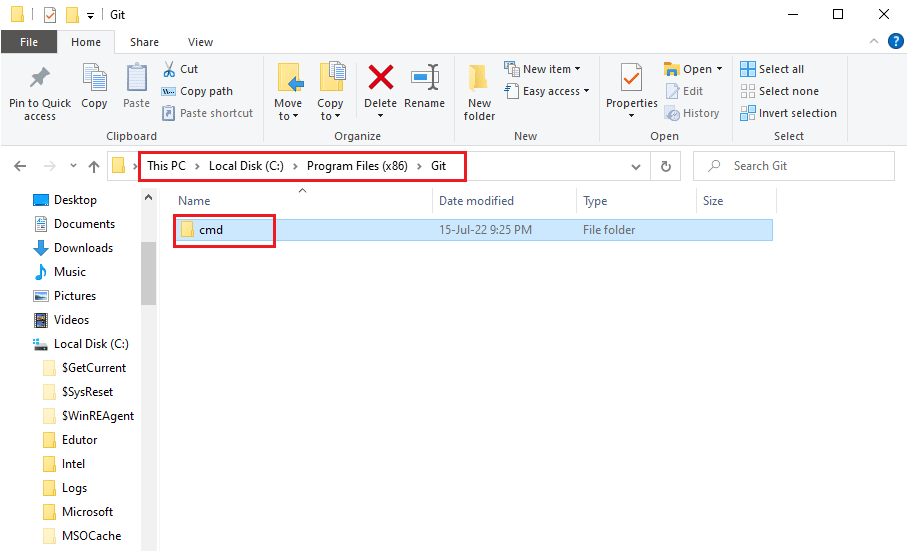
2. У папці cmd клацніть правою кнопкою миші файл git.exe і клацніть у списку параметр Властивості.
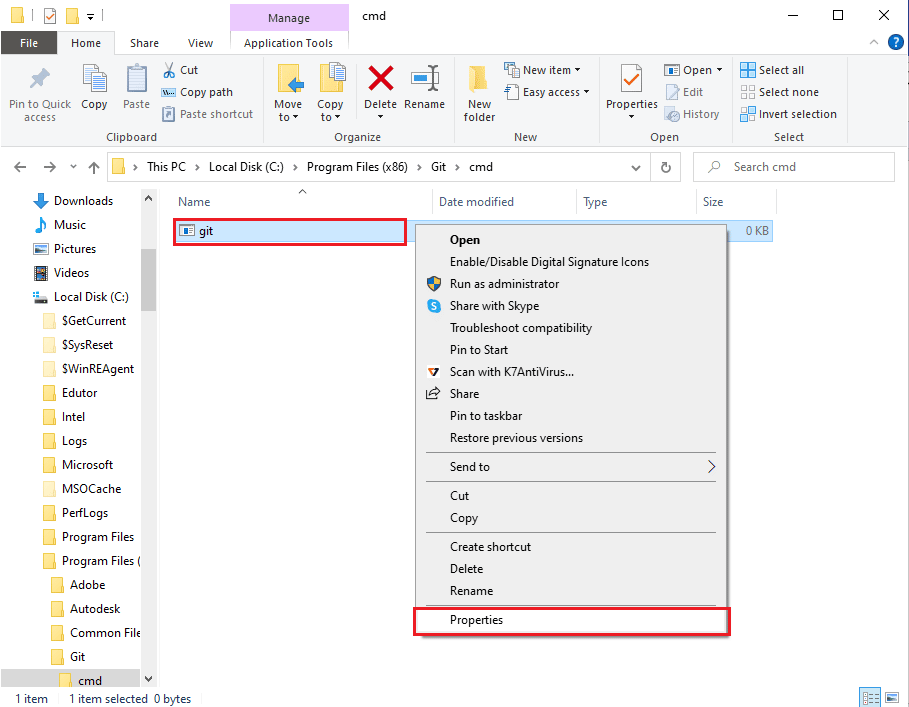
3. На вкладці «Загальні» скопіюйте стандартне розташування в розділ «Розташування», використовуючи клавіші Ctrl+C.
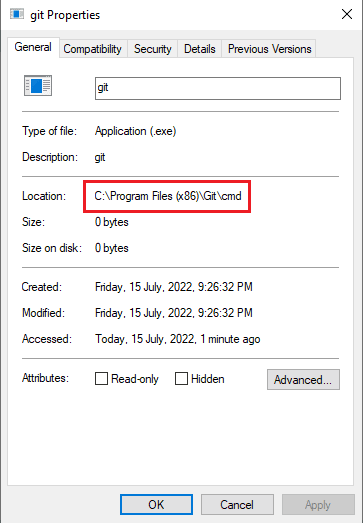
Крок II: установіть шлях у властивостях системи
Наступним кроком є встановлення шляху програмного забезпечення Git або додавання шляху до змінної вручну на вашому ПК за допомогою системних властивостей. Це дозволяє виправити повідомлення про помилку git не розпізнається як внутрішня або зовнішня команда, робоча програма або пакетний файл.
1. Одночасно натисніть клавіші Windows + R, щоб відкрити діалогове вікно «Виконати».
2. Введіть sysdm.cpl на панелі відкриття та натисніть кнопку OK.
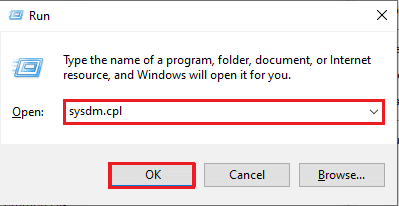
3. У системних властивостях перейдіть на вкладку «Додатково» та натисніть кнопку «Експериментальні змінні…».
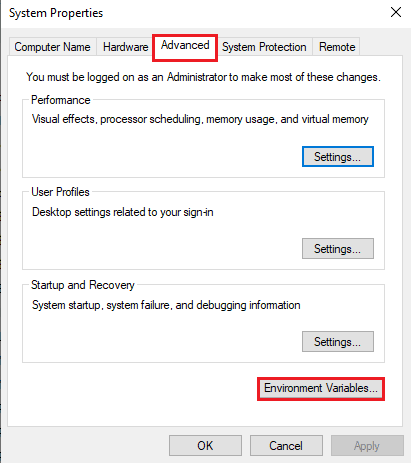
4. Виберіть запис Шлях у розділі Системні змінні та натисніть кнопку Редагувати….
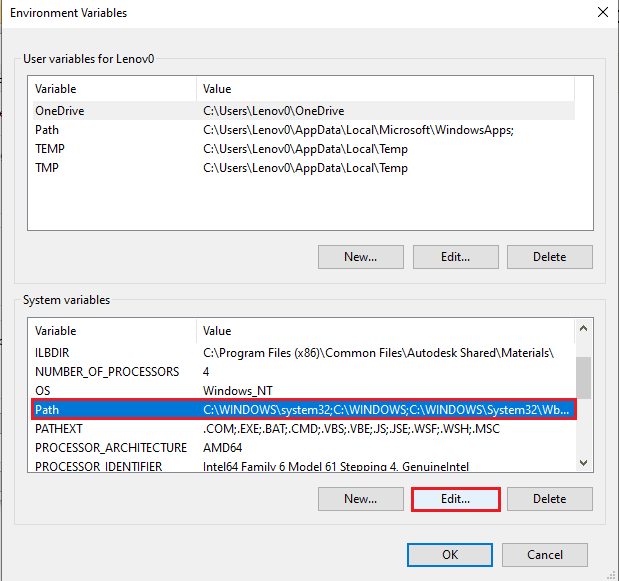
5. Натисніть кнопку «Новий» на екрані «Редагувати змінні середовища».
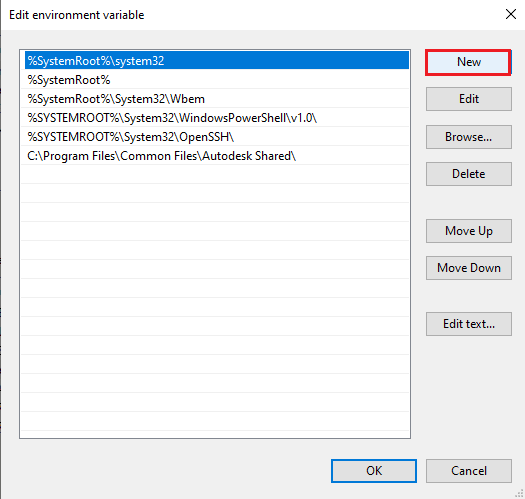
6. Натисніть одночасно клавіші Ctrl + V, щоб вставити скопійоване розташування з вікна властивостей git, і натисніть кнопку OK.
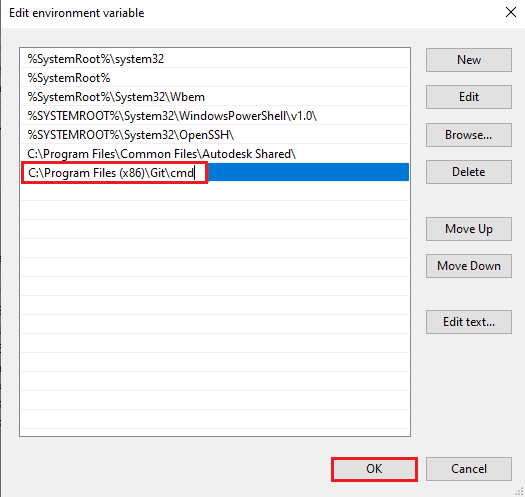
7. Натисніть кнопку OK у вікні Змінні середовища.
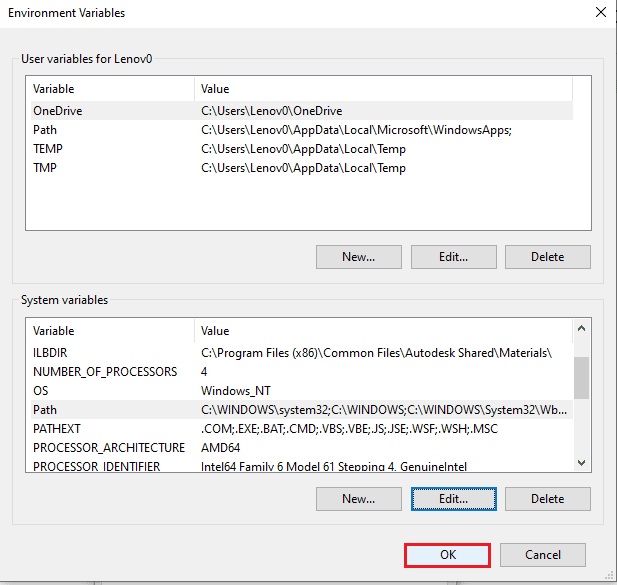
8. Нарешті натисніть кнопки «Застосувати» та «ОК» у вікні «Властивості системи».
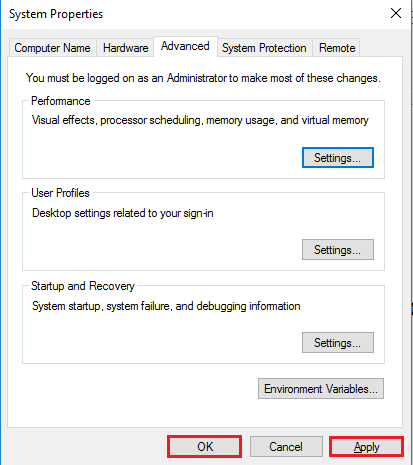
Спосіб 3: Переінсталюйте програмне забезпечення Git
Останній спосіб виправити git не розпізнається як внутрішня або зовнішня помилка команди, робочої програми або пакетного файлу — перевстановити програмне забезпечення Git на вашому ПК.
Крок I: видаліть програмне забезпечення GIT
Як перший крок, вам потрібно видалити програмне забезпечення Git, встановлене на вашому ПК, за допомогою програми Панель керування.
1. Натисніть клавішу Windows, введіть Панель керування та натисніть Відкрити.
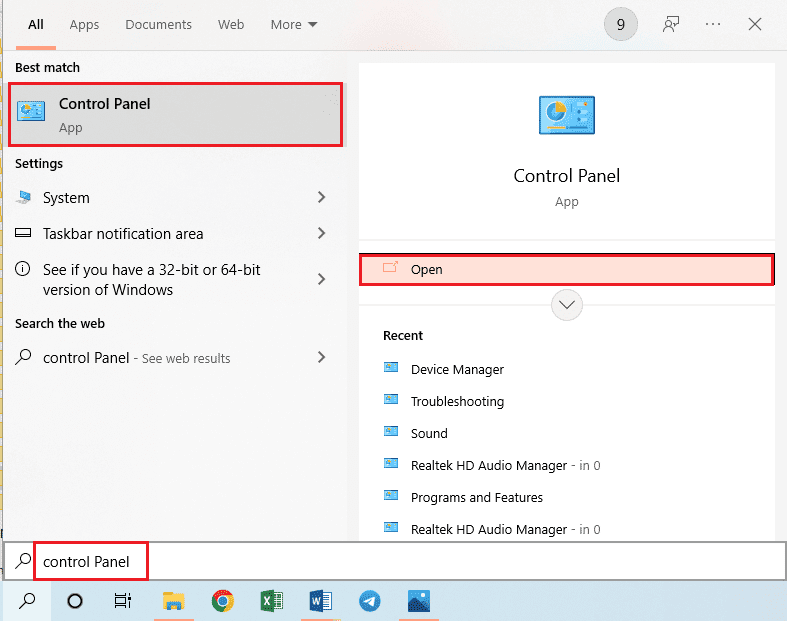
2. Встановіть Перегляд за > Категорією, а потім у розділі Програми натисніть опцію Видалити програму.

3. Виберіть програму GIT і натисніть кнопку «Видалити» на верхній панелі.
4. Виконайте вказівки на екрані, щоб видалити програму GIT і перезавантажте комп’ютер із меню «ПУСК».
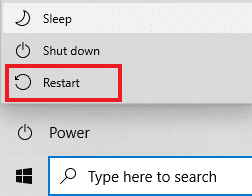
Крок ІІ: переінсталюйте програмне забезпечення GIT
Наступним кроком є інсталяція останньої версії програмного забезпечення Git із веб-браузера за замовчуванням на вашому ПК.
1. Натисніть клавішу Windows, введіть Google Chrome і натисніть «Відкрити».
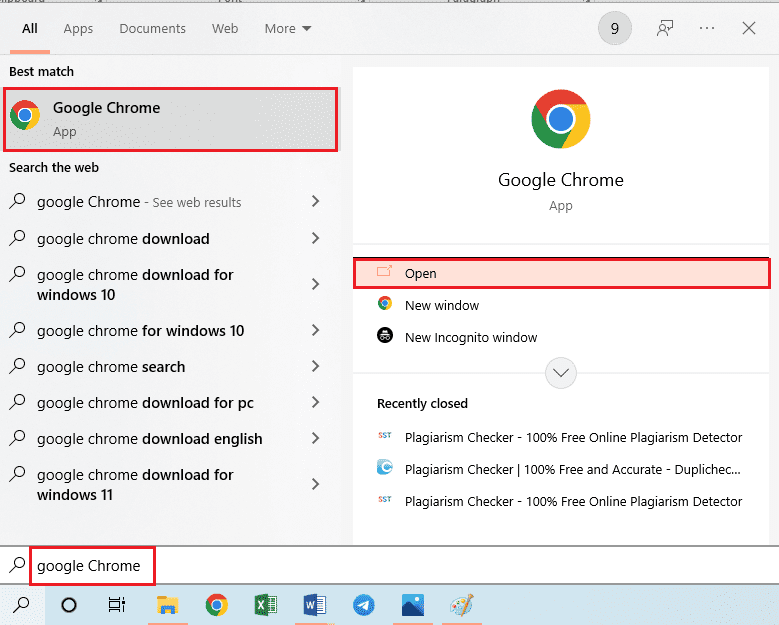
2. Відкрийте офіційний веб-сайт Git-Downloads і натисніть кнопку Download for Windows у розділі Downloads.
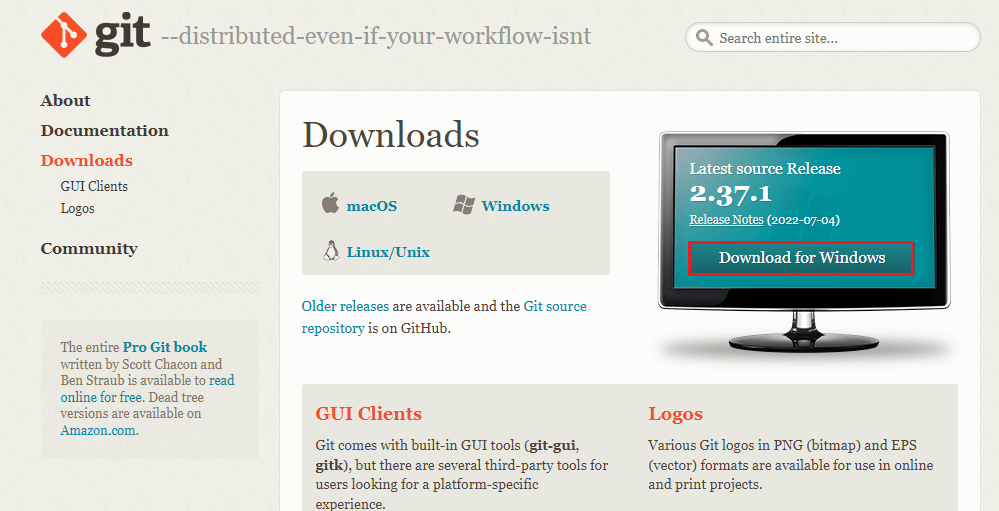
3. Двічі клацніть виконуваний файл Git, щоб запустити файл.
4. Залиште всі параметри за замовчуванням в інструкціях на екрані майстра встановлення та натисніть кнопку Далі.
5. У вікні Налаштування середовища PATH виберіть Git у командному рядку, а також у опції програмного забезпечення третьої сторони та натисніть кнопку Далі.
Примітка: цей параметр вручну встановлює шлях до змінної програмного забезпечення Git на вашому ПК.
6. Дотримуйтесь інструкцій у наступних вікнах і натисніть кнопку «Встановити» у вікні «Налаштування експериментальних параметрів».
7. Нарешті, перезавантажте ПК, і тепер ви зможете запустити команду безпосередньо з програми командного рядка.
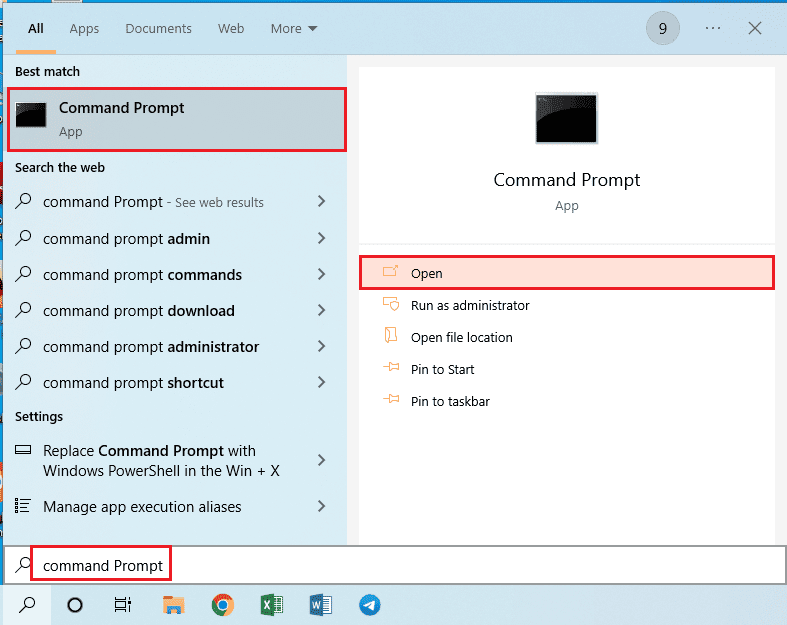
***
У цій статті наведено методи вирішення проблеми git, яка не розпізнається як внутрішня або зовнішня команда, робоча програма або повідомлення про помилку пакетного файлу. Будь ласка, залишайте свої пропозиції та запити щодо повідомлення про помилку в коментарях.

